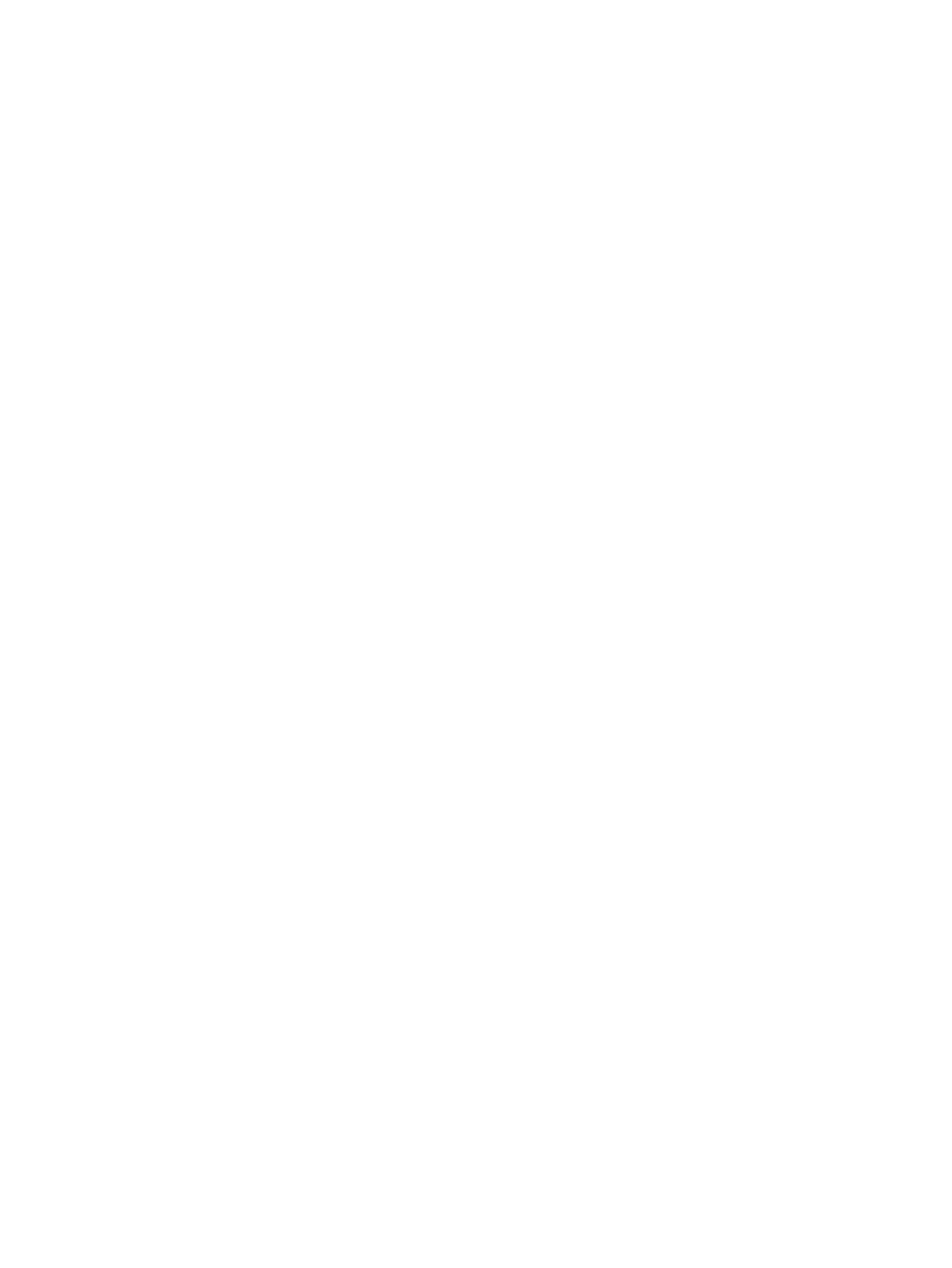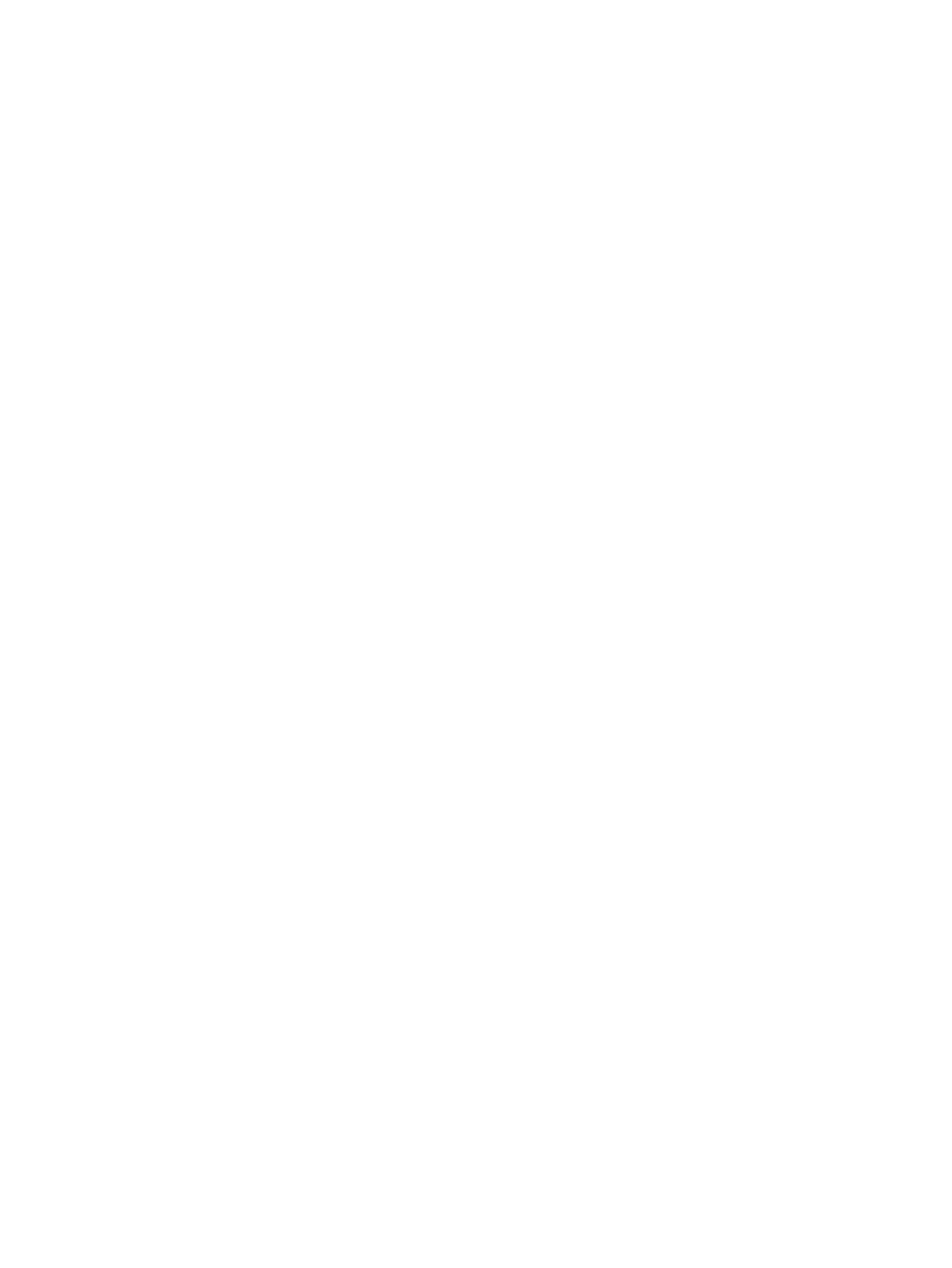
復帰時のパスワード保護の設定 ................................................................................................... 40
電源メーターの使用 ......................................................................................................................................... 40
電源プランの選択 ............................................................................................................................................. 41
バッテリ電源での駆動 ..................................................................................................................................... 41
ユーザーが交換可能なバッテリ ................................................................................................... 41
バッテリに関する情報の確認 ....................................................................................................... 43
バッテリの節電 ............................................................................................................................... 43
ロー バッテリ状態の確認 .............................................................................................................. 44
ロー バッテリ状態の解決 .............................................................................................................. 44
外部電源を使用できる場合のロー バッテリ状態への対処方法 ............................ 44
外部電源を使用できない場合のロー バッテリ状態への対処方法 ........................ 44
休止状態を終了できない場合のロー バッテリ状態への対処方法 ........................ 44
ユーザーが交換可能なバッテリの保管 ....................................................................................... 44
ユーザーが交換可能なバッテリの処分 ....................................................................................... 45
ユーザーが交換可能なバッテリの交換 ....................................................................................... 45
外部電源での駆動 ............................................................................................................................................. 45
電源に関するトラブルシューティング ....................................................................................... 46
コンピューターのシャットダウン ................................................................................................................. 46
8 メンテナンス ............................................................................................................................................. 48
パフォーマンスの向上 ..................................................................................................................................... 48
[HP 3D DriveGuard]の使用(一部の製品のみ) ........................................................................... 48
[HP 3D DriveGuard]の状態の確認 ................................................................................. 48
[ディスク デフラグ]の使用 ............................................................................................................ 48
[ディスク クリーンアップ]の使用 ................................................................................................ 49
プログラムおよびドライバーの更新 ............................................................................................................. 49
コンピューターの清掃 ..................................................................................................................................... 49
清掃手順 ........................................................................................................................................... 50
ディスプレイの清掃(オールインワンまたはノートブック コンピューター) 50
側面またはカバーの清掃 ............................................................................................. 50
タッチパッド、キーボード、またはマウスの清掃 ................................................. 50
コンピューターの持ち運びまたは送付 ......................................................................................................... 51
9 コンピューターと情報の保護 ..................................................................................................................... 52
セキュリティ ソフトウェアの確認 ................................................................................................................. 52
パスワードの使用 ............................................................................................................................................. 53
Windows でのパスワードの設定 ................................................................................................... 53
セットアップ ユーティリティ(BIOS)パスワードの設定 ....................................................... 53
インターネット セキュリティ ソフトウェアの使用 .................................................................................... 54
ix